
【iPhone】2台持ちってどう?メリットとデメリットをご紹介!
Contents[OPEN]
iPhoneの2台持ち!有効活用するコツは?
ここまででiPhoneの2台持ちのメリットとデメリットについてご紹介しました。「iPhoneの2台持ちってなんだか難しそう」「うまく運用していくにはどうすればよいか」と思った方もいることでしょう。
デメリットもある2台持ちですが、それを補ってうまく有効活用する方法もあります。
コツをつかめば上述したデメリットを少し軽減することも可能ですので、2台持ちに対するハードルが下がるかもしれません。
それでは早速解説していきましょう!
中古の機種を上手く選ぶ
iPhoneを2台持ちする際に、必ずしも新品のiPhoneである必要はありません。
例えば中古のiPhoneを購入することで初期費用を抑えられます。最近ではiPhoneの中古取扱店も増えているため、簡単に中古のiPhoneを手に入れることが可能です。
現在、iPhoneの最新機種はiPhone11ですが、それが必ずしも良いというわけではありません。
例えば、高い人気を誇るiPhoneSE(第二世代)は、iPhone11と比べて端末サイズが小さく片手持ちのしやすい機種です。
iPhoneSEをビジネス用、iPhone11をプライベート用と分けて2台持ちすれば、それぞれのシーンに合わせて有効活用できますよ。
このように性能や使用用途によって機種を選択することも2台持ちをする上で重要です。
使用用途に合わせた料金プランを選ぶ
iPhoneの2台持ちをするうえで月々の料金プランを考えることは非常に大切です。
というのも、大手携帯キャリアでiPhoneを2台契約するのと、使用用途に沿って契約をするのでは月額料金が大きく変わってくることも考えられるからです。
例えば1台目のiPhoneは通常の基本的なプランで契約していて2台目のiPhoneはWi-Fi環境での使用が多いような場合、2台目を大手携帯キャリアで契約をする必要はありません。
この場合には、格安SIMを使うことでプランによっては1台の月額料金を大幅に抑えることも可能です。
さらに2台目のiPhoneをWi-Fi環境下でYOUTUBEなど動画サイトの閲覧や音楽プレーヤーに特化して使用する場合は、契約する必要がなく2台目の月額料金は無料となります。
使用用途によって月々支払う金額は大きく変わるため、事前に料金プランについて考えておくと自分の用途に見合わない月額料金の支払いを回避できます。
同期が必要かどうか考える
2台目のiPhoneを同期する必要があるかどうかを考えましょう。
これは、そもそもビジネス用とプライベート用で分けて使うつもりだったのに同期してしまい両方のiPhoneに同じ連絡先があり、使い分けができていないなどの事態を避けるためです。
逆に、どちらのiPhoneも普段から使用するけど片方は連絡用、もう片方はSNS用といった場合には同期が必要となってきます。
2台目のiPhoneの使用用途を明確にする
前述したように、2台目のiPhoneをどのように使うかで料金プランや機種選び、同期の必要性の有無は変わってきます。
前提としてiPhoneをなぜ2台持ちするのかをハッキリさせることが、有効活用するために最も大切なコツなのです。
そうすれば、このような機能のあるiPhoneが欲しくて料金はこのくらいだろうと金額の目安が分かってきます。
また「あれ、2台持ちにあまりメリットを感じないな」と思った際は、無駄な出費を抑えることにも繋がります。
使用用途を明確にして、自分にあったスタイルを考えましょう。
2台持ちのiPhoneを同期する方法
実際にiPhoneを2台持ちしてiPhoneの同期が必要になったものの、iPhoneの同期をする方法が分からないという方も多いと思います。
そこで最後に、iPhoneの同期方法を分かりやすく解説していきたいと思います。
iPhoneの同期方法は複数ありますが、ここではiCloudを使った同期方法をご紹介していきます。
まず、同期を開始するためには現在の最新データのバックアップが必要となります(※)普段からバックアップを取っている方は、次の項目に進みましょう。
バックアップする際にはWi-Fi環境が必要になること、そしてバックアップ中に充電切れを起こさないよう充電しながら行うことが望ましいです。
- 設定を開き、自分のApple ID画面を開く
- 「iCloud」をタップ
- 「iCloudバックアップ」をタップ
- 「今すぐバックアップを作成」をタップして「最後に作成されたバックアップ」が現在の日付になればバックアップは完了です!
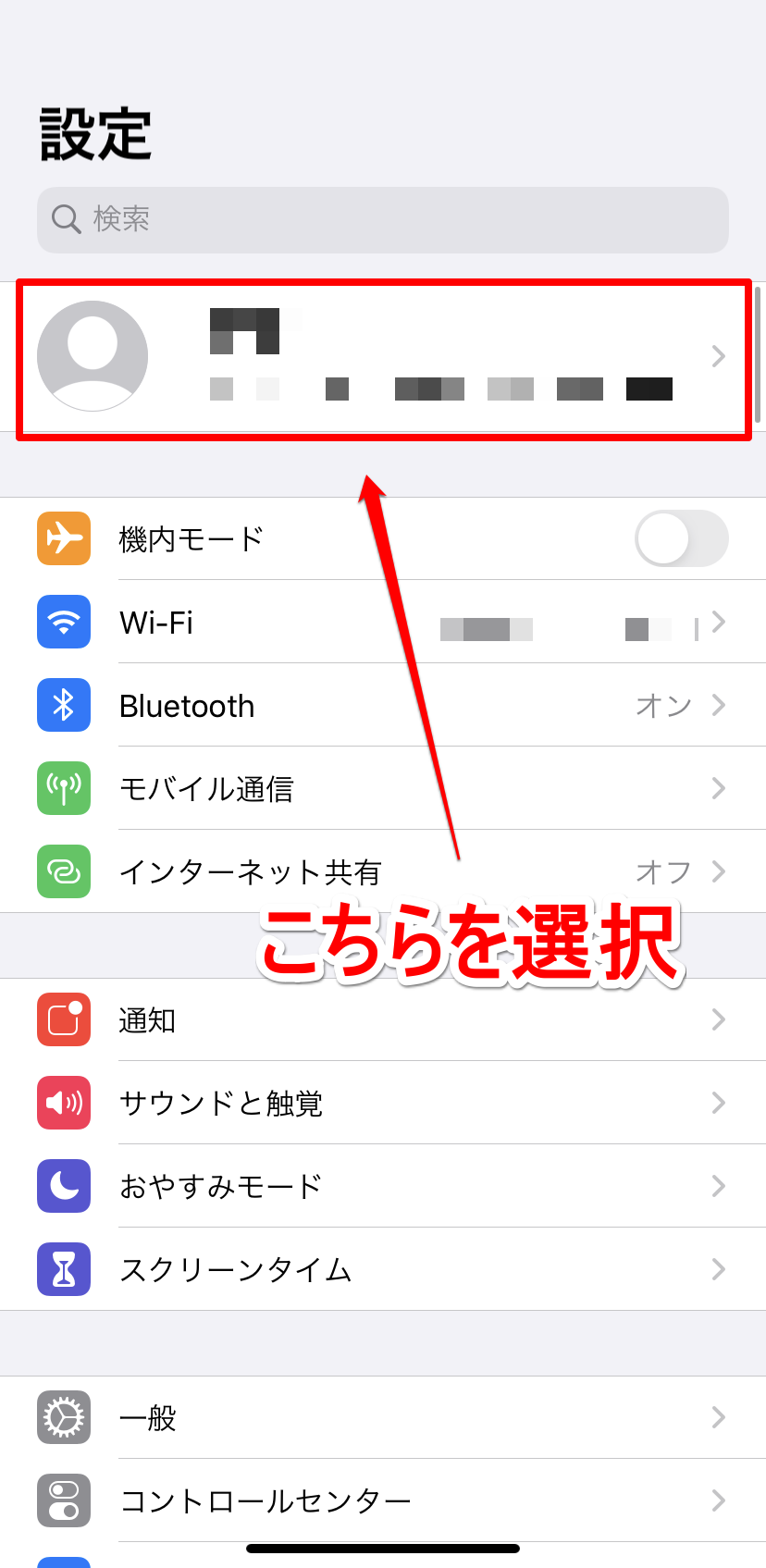
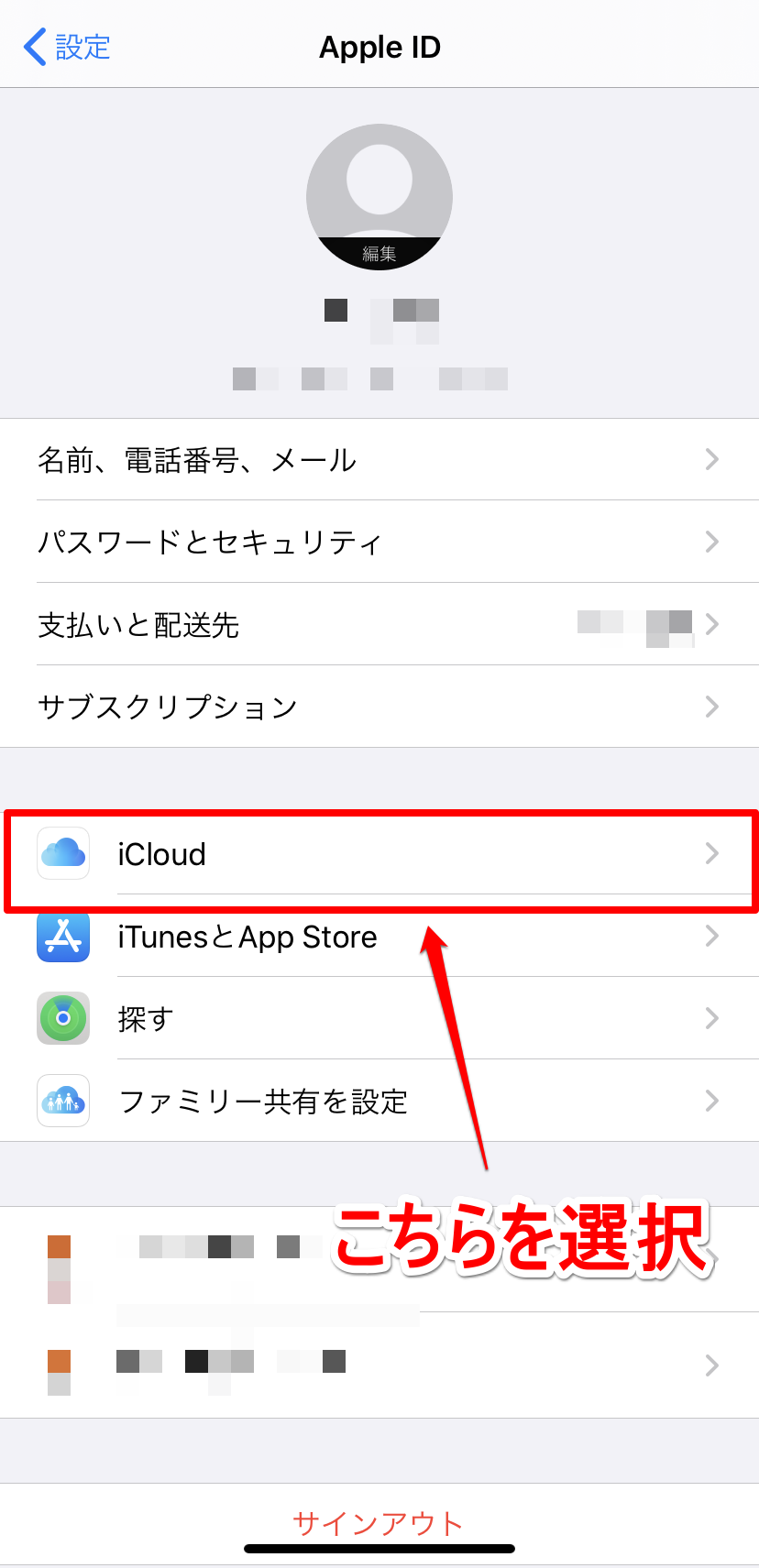
ここの画面で設定がオンになっているものすべてがバックアップの対象となります。どのデータが必要か分からない方は全てをオンにすることを推奨します。
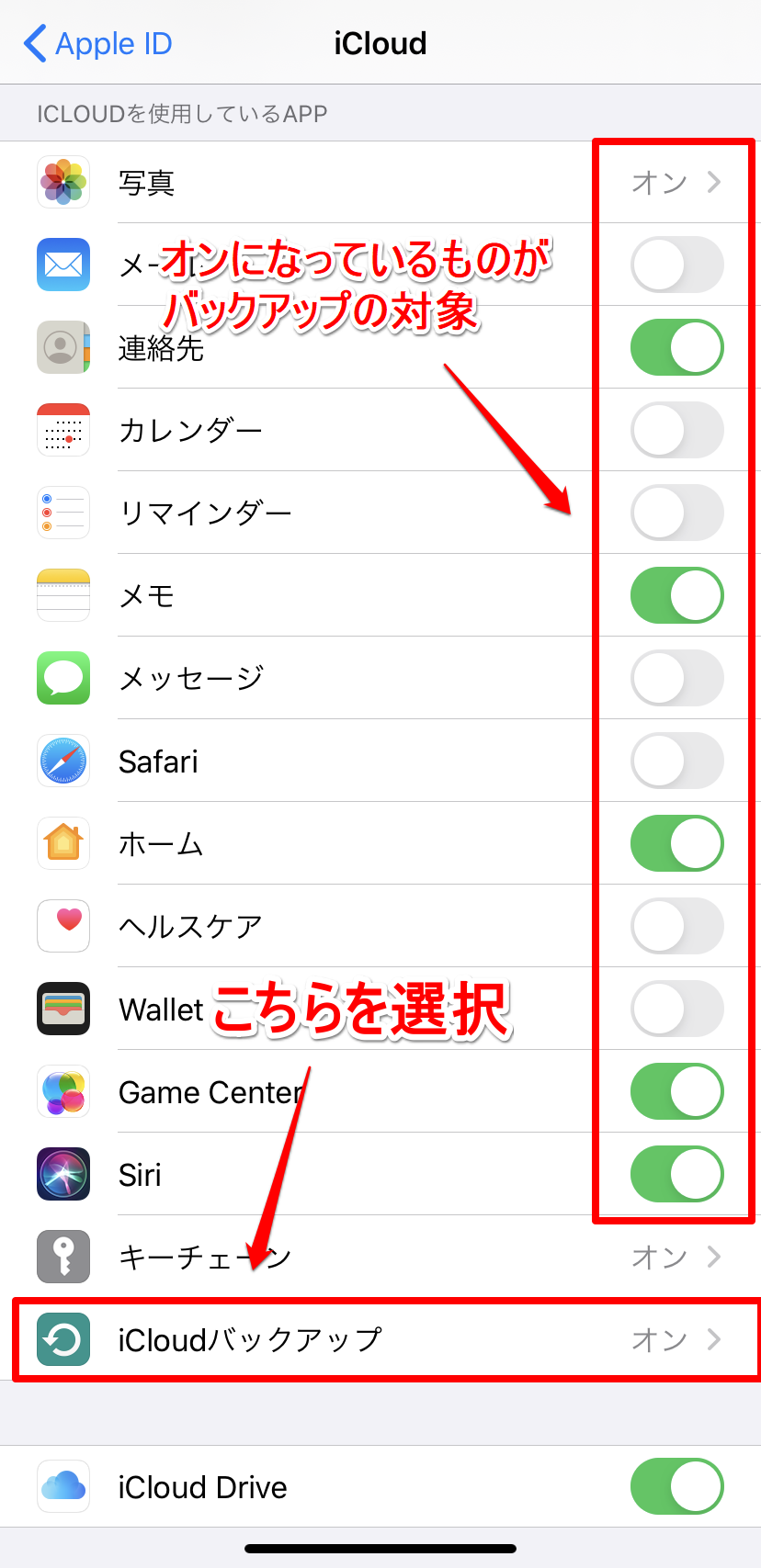
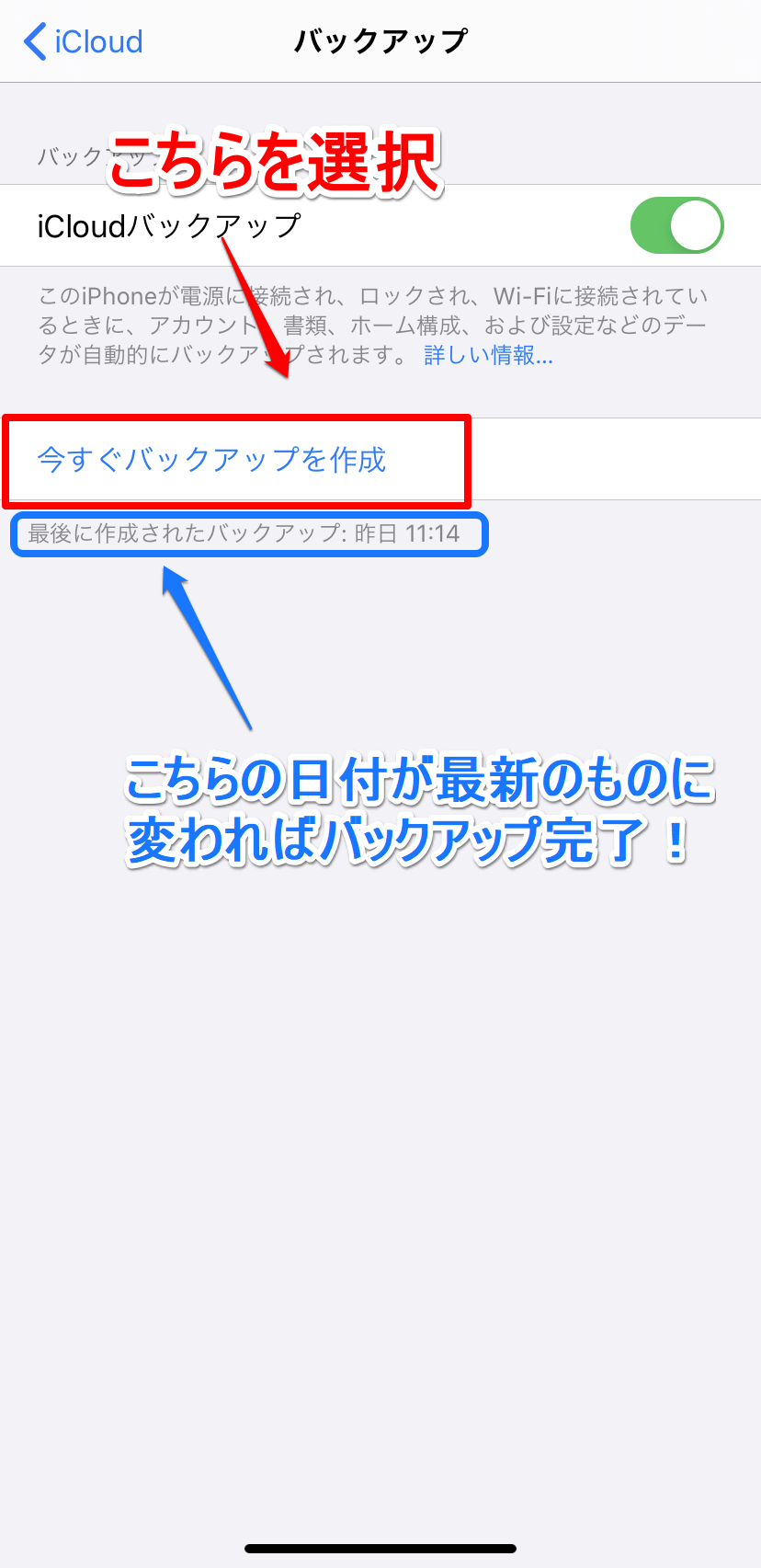
基本的にバックアップは、不測の事態に備えて行います。そのため、こまめなバックアップが必要とされています。
しかし、毎日手動でバックアップを行うのは面倒ですよね。自動的にバックアップを行ってほしい方はバックアップ画面の「iCloudバックアップ」をオンにしておけば自動でバックアップを行ってくれるためとても便利です。
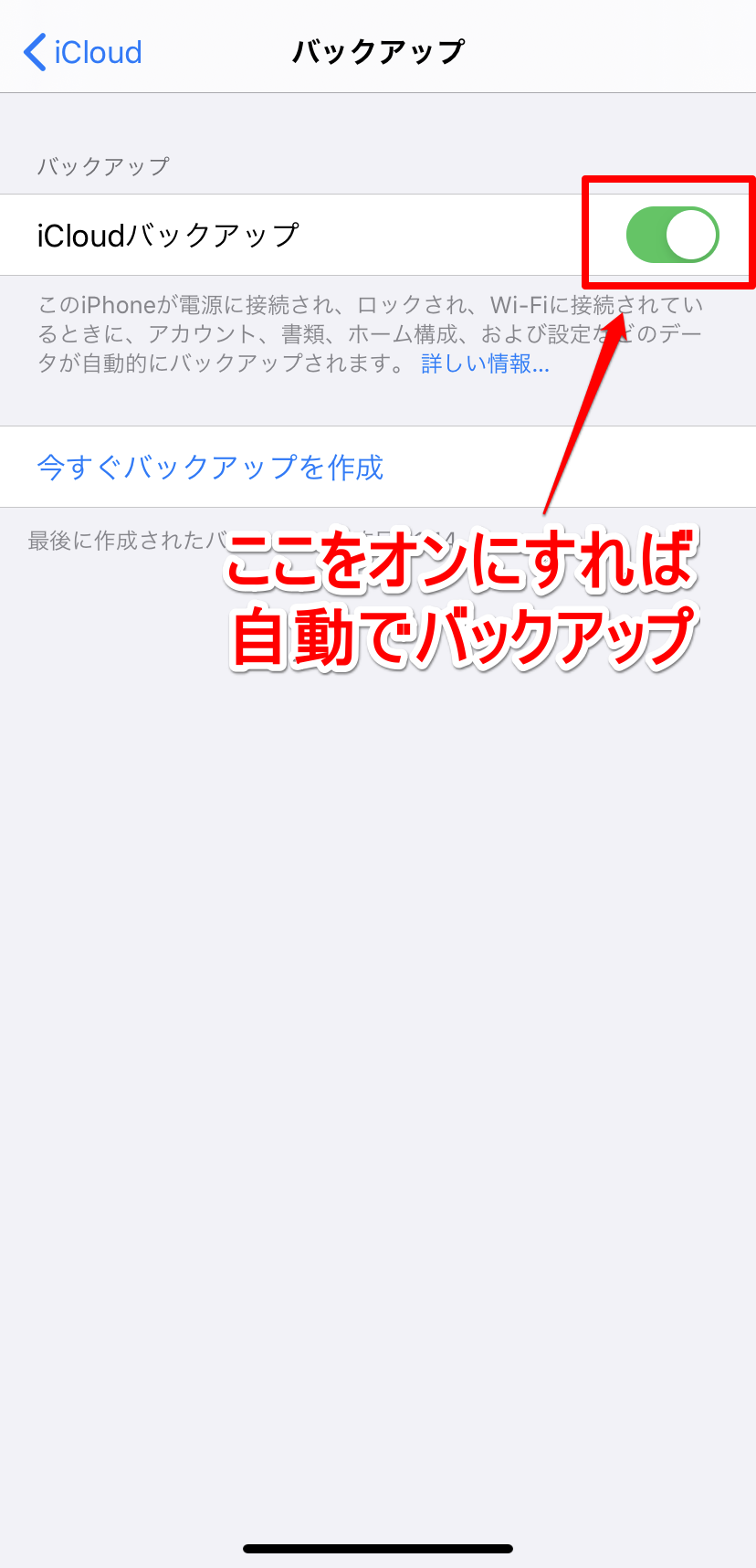
バックアップが完了したら、2台目のiPhoneで同一のApple IDを使ってサインインすれば同期設定をオンにしたデータの同期がされます。
同期するのに必要な項目と必要ではない項目を事前に確認しておきましょう!